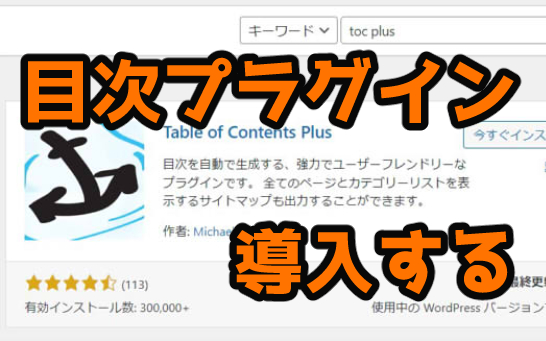
今回は、誰でも簡単に目次を挿入することのできるWordPressのプラグイン「Table of Contents Plus」、通称「TOC+」の紹介と導入方法を書いていきたいと思います。
Table of Contents Plus(目次を作るワードプレスプラグイン)
広告
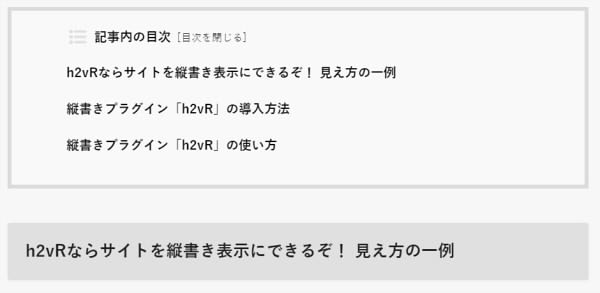
Table of Contents Plusを導入すると、上の画像のように「目次を追加」することができます!
ちなみに、目次の左横に数字を入れることも可能です。
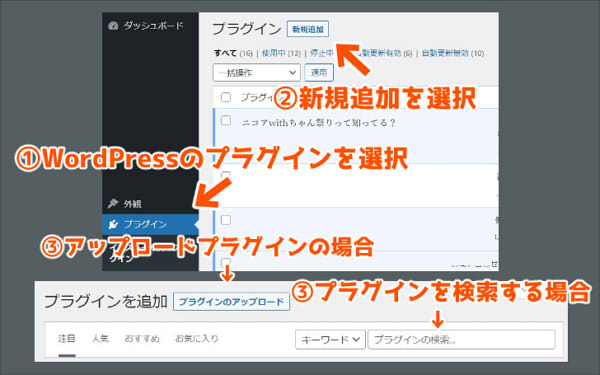
導入前の手順は上の画像の通り。
まずはWordPressを開いて、次にプラグインの項目を選択。
そして次に、キーワードで「TOC Plus」と入力。
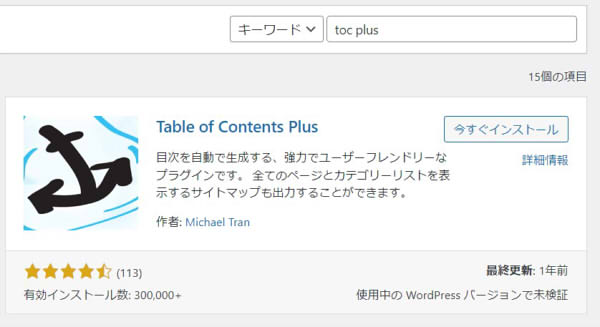
「Table of Contents Plus」と入力しても出てこない(僕は出てこなかった)ので、「TOC plus」と入力して探してみてください。
プラグインが見つかったらあとは「今すぐインストール」を押してプラグインを有効化させるだけで導入は完了です。
TOC+(Table of Contents Plus)の設定方法を軽く紹介
広告
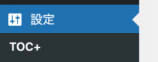
TOC+の設定はワードプレス設定欄の「設定」→「TOC+」から設定することができます。
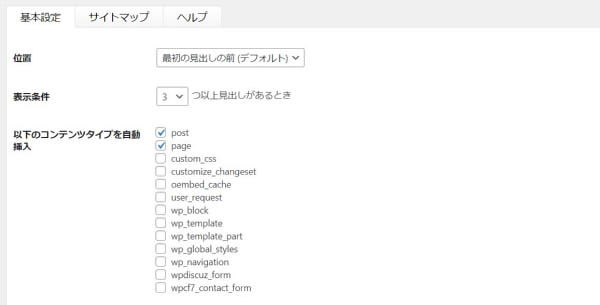
一番初めに目につく設定画面がこんな感じです。基本的には上の画像と同じ感じでOKです。
「見出しの数が3個ある場合に目次が出現する」って設定になっているんですけど、2個や4個以上にすることも可能です。可能ですけど。やっぱり僕は、「3個がちょうどいいと思うな~」って思います。

「目次の上にタイトルを表示」にはチェックを付けておいてください。オススメの設定です。タイトルや目次のテキストはお好みでどうぞ。僕は「記事内の目次」「目次を開く」「目次を閉じる」という言葉にしました。
・ 「最初は目次を表示」の項目
「最初は目次を非表示」の項目なんですけど、これにチャックを入れるかどうかは悩みどころですね(僕は邪魔だったので非表示にする設定にしたんですけど、非表示だとユーザーが気づかない可能性があります)。
この設定はお好みでどうぞ。

・ 階層表示
「階層表示」は下に書いたリストみたいな感じの設定です。
階層表示なしver
- リストで代用表示
- 縦に並べられるだけのシンプルなスタイル
階層表示有りver
- 階層表示有りは親と子が分かりやすくなるスタイル
- 分かりやすいので、この設定がオススメ
階層表示は「h2タグ、h3タグ、h4タグ」で分けられるので、見出しはしっかりと設定しておいた方がいいです。
・ 番号振り
「番号振り」ってのは目次に数字を付けられるスタイルのことですね。
- 番号振りなしはこういう感じ。
- 番号振りありはこんな感じ。
・ 既にアンインストールしている
ちなみに僕はTOC+をアンインストールしています。鬱陶しかったんですよね、目次が。
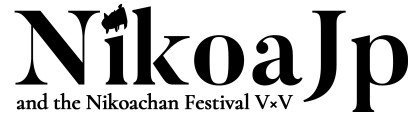




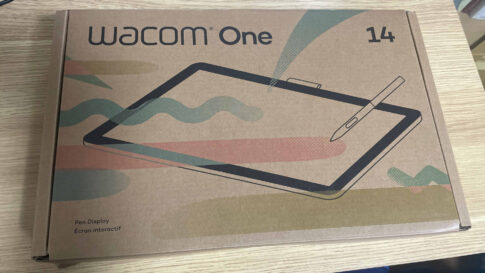

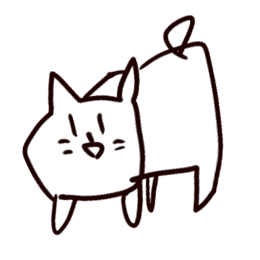 ニコア(NikoaJp)
ニコア(NikoaJp)
コメントをする(URLは無効).